Capitolo 27 Installazione JumpStart personalizzata (esempi)
Questo capitolo contiene un esempio di installazione di Solaris con il metodo JumpStart personalizzato.
-
"Creare un server di boot per i sistemi del gruppo di marketing"
-
"Configurare i sistemi del gruppo di progettazione per l'installazione in rete"
-
"Configurare i sistemi del gruppo di marketing per l'installazione in rete"
Configurazione del sito di riferimento
La Figura 27-1 mostra la configurazione del sito a cui fa riferimento l'esempio descritto.
Figura 27-1 Configurazione del sito di riferimento
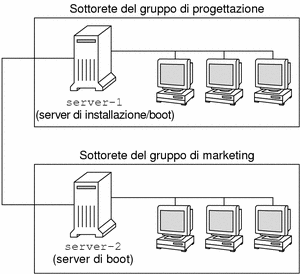
In questo sito, le condizioni sono le seguenti:
-
Il gruppo di progettazione si trova in una propria sottorete. Questo gruppo utilizza sistemi per lo sviluppo del software.
-
Il gruppo di marketing si trova in una propria sottorete. Questo gruppo utilizza sistemi per eseguire word processor, fogli elettronici e altri strumenti di produttività per ufficio.
-
Il sito utilizza il servizio di denominazione NIS. Gli indirizzi Ethernet, gli indirizzi IP e i nomi host dei sistemi sono preconfigurati nelle mappe NIS. La maschera di sottorete, la data e l'ora e la regione geografica del sito sono anch'esse preconfigurate nelle mappe NIS.
Nota -
Le periferiche collegate ai sistemi del gruppo di marketing sono preconfigurate nel file sysidcfg.
Creare un server di installazione
Poiché Solaris 9 deve essere installato dalla rete per entrambi i gruppi, si decide di configurare server-1 come server di installazione comune. Si utilizza il comando setup_install_server(1M) per copiare le immagini del software sul disco locale di server-1 (nella directory /export/install). Le immagini possono essere copiate dai CD di Solaris 9 e dal CD Solaris 9 Languages o dal DVD di Solaris 9.
Le immagini devono essere copiate in una directory vuota, in questi esempi le directory sparc_9.
Esempio 27-1 Copia dei CD di Solaris 9
Inserire il CD Solaris 9 Software 1 of 2 nel lettore di CD-ROM collegato a server-1 e digitare i comandi seguenti:
server-1# mkdir -p /export/install/sparc_9 server-1# cd /punto_attivazione_CD/Solaris_9/Tools server-1# ./setup_install_server /export/install/sparc_9 |
Inserire il CD Solaris 9 Software 2 of 2 nel lettore di CD-ROM collegato a server-1 e digitare i comandi seguenti:
server-1# cd /punto_attivazione_CD/Solaris_9/Tools server-1# ./add_to_install_server /export/install/sparc_9 |
Inserire il CD Solaris 9 Languages nel lettore di CD-ROM collegato a server-1 e digitare i comandi seguenti:
server-1# cd /punto_attivazione_CD/Solaris_9/Tools server-1# ./add_to_install_server /export/install/sparc_9 |
Esempio 27-2 Copia del DVD di Solaris 9
Inserire il DVD di Solaris 9 nel lettore di DVD-ROM collegato a server-1 e digitare i comandi seguenti:
server-1# mkdir -p /export/install/sparc_9 server-1# cd /punto_attivazione_DVD/Solaris_9/Tools server-1# ./setup_install_server /export/install/sparc_9 |
Creare un server di boot per i sistemi del gruppo di marketing
Poiché i sistemi non possono eseguire il boot da un server di installazione residente in un'altra sottorete, si decide di configurare server-2 come server di boot nella sottorete del gruppo di marketing. Usare il comando setup_install_server(1M) per copiare il software di boot dal DVD di Solaris 9 o dal CD Solaris 9 Software 1 of 2 sul disco locale di server-2 (nella directory /export/boot).
Se si inserisce il CD Solaris 9 Software 1 of 2 nel lettore di CD-ROM collegato a server-2, digitare il comando seguente:
server-2# cd /punto_attivazione_CD/Solaris_9/Tools server-2# ./setup_install_server -b /export/boot |
Se si inserisce il DVD di Solaris 9 nel lettore di DVD-ROM collegato a server-2, digitare il comando seguente:
server-2# cd /punto_attivazione_DVD/Solaris_9/Tools server-2# ./setup_install_server -b /export/boot |
Nel comando setup_install_server, -b specifica che le informazioni di boot devono essere copiate nella directory di nome /export/boot.
Creare una directory JumpStart
Dopo aver configurato il server di installazione e il server di boot, creare una directory JumpStart su server-1. È possibile usare qualunque sistema della rete. Questa directory conterrà i file richiesti per l'installazione di Solaris con il metodo JumpStart personalizzato. Per creare questa directory, copiare la directory di esempio contenuta nell'immagine del DVD di Solaris 9 o del CD Solaris 9 Software 1 of 2 che è stata copiata in /export/install:
server-1# mkdir /jumpstart server-1# cp -r /export/install/sparc_9/Solaris_9/Misc/jumpstart_sample /jumpstart |
Condividere la directory JumpStart
Per rendere il file rules e i profili accessibili ai sistemi della rete, occorre condividere la directory /jumpstart. Per abilitare la condivisione della directory, aggiungere la riga seguente al file /etc/dfs/dfstab:
share -F nfs -o ro,anon=0 /jumpstart |
Quindi, dalla riga di comando, eseguire il comando shareall:
server-1# shareall |
Creare il profilo per il gruppo di progettazione
Per i sistemi del gruppo di progettazione, creare un file di nome prof_prog nella directory /jumpstart. Il file prof_prog deve contenere le informazioni seguenti, che definiscono il software di Solaris 9 da installare sui sistemi del gruppo:
install_type initial_install1 system_type standalone2 partitioning default3 cluster SUNWCprog4 filesys any 512 swap5
-
Specifica che deve essere eseguita un'installazione iniziale, non un aggiornamento.
-
Specifica che i sistemi del gruppo di progettazione sono standalone.
-
Specifica che il software JumpStart dovrà usare il partizionamento predefinito dei dischi per l'installazione di Solaris sui sistemi.
-
Specifica che dovrà essere installato il gruppo software per sviluppatori.
-
Specifica che ogni sistema del gruppo di progettazione dovrà avere 512 Mbyte di spazio di swap.
Creare il profilo per il gruppo di marketing
Per i sistemi del gruppo di marketing, creare un file di nome prof_marketing nella directory /jumpstart. Il file prof_marketing deve contenere le informazioni seguenti, che definiscono il software di Solaris 9 da installare sui sistemi del gruppo:
install_type initial_install1 system_type standalone2 partitioning default3 cluster SUNWCuser4 package SUNWaudio5
-
Specifica che deve essere eseguita un'installazione iniziale, non un aggiornamento.
-
Specifica che i sistemi del gruppo di marketing sono standalone.
-
Specifica che il software JumpStart dovrà usare il partizionamento predefinito dei dischi per l'installazione di Solaris sui sistemi.
-
Specifica che dovrà essere installato il gruppo software per utenti finali.
-
Specifica che ad ogni sistema dovrà essere aggiunto il package del software audio dimostrativo.
Aggiornare il file rules
A questo punto occorre aggiungere le regole appropriate al file rules. Durante l'installazione JumpStart personalizzata, il programma Solaris suninstall utilizza le regole per selezionare il profilo di installazione corretto per ogni sistema.
In questo sito, ogni reparto utilizza una propria sottorete e possiede un proprio indirizzo di rete. Il reparto di progettazione si trova nella sottorete 255.222.43.0. Il reparto di marketing si trova nella sottorete 255.222.44.0. Usando queste informazioni, è possibile controllare le modalità di installazione di Solaris 9 sui sistemi dei due gruppi. Nella directory /jumpstart, modificare il file rules eliminando le regole di esempio e aggiungendo le righe seguenti:
network 255.222.43.0 - prof_prog - network 255.222.44.0 - prof_marketing - |
Queste regole stabiliscono che i sistemi appartenenti alla rete 255.222.43.0 devono essere installati con il profilo prof_prog. Viceversa, i sistemi appartenenti alla rete 255.222.44.0 devono essere installati con il profilo prof_marketing.
Nota -
Usando le regole di esempio, è possibile specificare l'indirizzo di rete con cui identificare i sistemi da installare con i profili prof_prog e prof_marketing. In alternativa, è possibile usare parole chiave che identifichino i sistemi in base al nome host, alle dimensioni della memoria o al modello. La Tabella 28-1 contiene un elenco completo delle parole chiave che è possibile usare nei file rules.
Verificare il file rules
Dopo aver configurato il file rules e i profili, eseguire lo script check per verificare che i file siano corretti:
server-1# cd /jumpstart server-1# ./check |
Se lo script check non rileva errori, viene creato il file rules.ok.
Configurare i sistemi del gruppo di progettazione per l'installazione in rete
Dopo aver configurato la directory /jumpstart e i relativi file, usare il comando add_install_client sul server di installazione, server-1, per configurare i sistemi del gruppo di progettazione per l'installazione di Solaris 9 da quel server. server-1 è anche il server di boot per la sottorete del gruppo di progettazione.
server-1# cd /export/install/sparc_9/Solaris_9/Tools server-1# ./add_install_client -c server-1:/jumpstart host-pro1 sun4u server-1# ./add_install_client -c server-1:/jumpstart host-pro2 sun4u |
Nel comando add_install_client, le opzioni specificano quanto segue:
Configurare i sistemi del gruppo di marketing per l'installazione in rete
A questo punto, usare il comando add_install_client sul server di boot (server-2) per configurare i sistemi del gruppo di marketing in modo che si avviino dal server di boot ed eseguano l'installazione di Solaris 9 dal server di installazione (server-1):
server-2# cd /marketing/boot-dir/Solaris_9/Tools server-2# ./add_install_client -c server-1:/jumpstart host-mkt1 sun4u server-2# ./add_install_client -c server-1:/jumpstart host-mkt2 sun4u |
Nel comando add_install_client, le opzioni specificano quanto segue:
Avviare i sistemi e installare Solaris 9
Dopo aver configurato i server e i file, è possibile avviare i sistemi usando il seguente comando boot al prompt ok (PROM) di ogni sistema:
ok boot net - install |
L'ambiente operativo Solaris viene installato automaticamente sui sistemi.
- © 2010, Oracle Corporation and/or its affiliates
